Web会議ツールとして一般的に使われているのが「Zoom」。
この「Zoom」は、スマホでよく使われているが、PCで使いたいと思うことはないだろうか。
PC の方が画面が大きく、見やすいので、ファイル共有など、操作しやすいかと思う。
今回は、 Web会議ツールの「Zoom」をPCで使えるようにする方法を紹介したい。
Zoom をPCで使用できるようにする方法
Zoomアカウントを登録する
以下のZoomサイトにアクセスする。
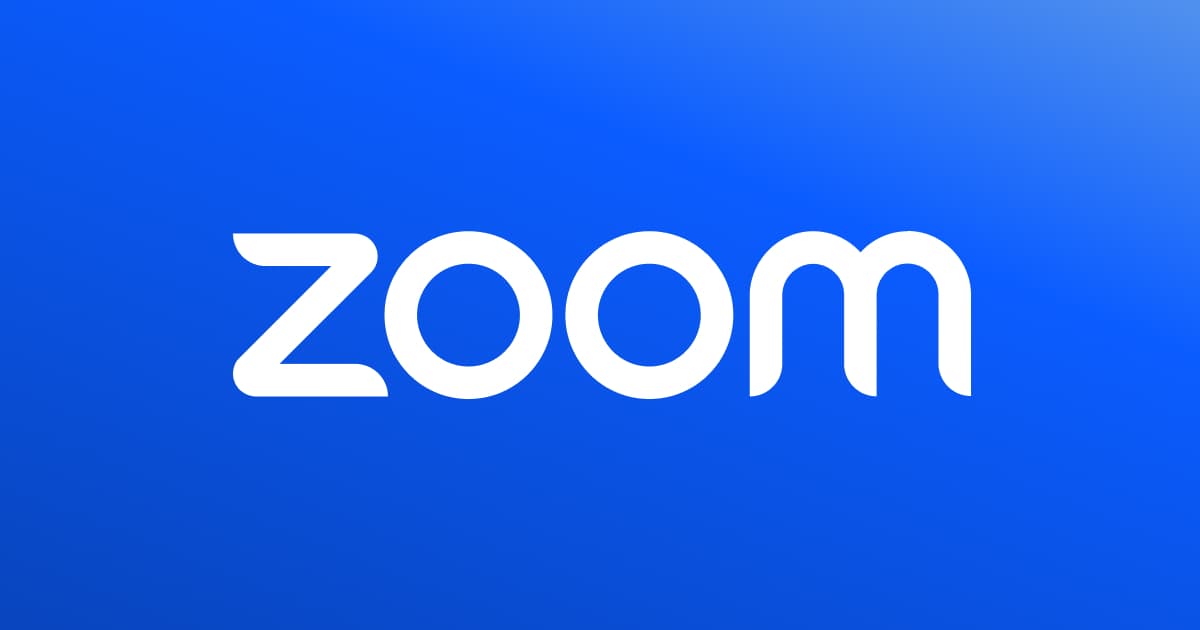
One platform to connect | Zoom
Modernize workflows with Zoom's trusted collaboration tools:...
Zoomサインインのページで、「無料でサインアップ」をクリックする。

「生年」のテキストボックスに、生年月日の年を入力し、「続ける」ボタンを押す。
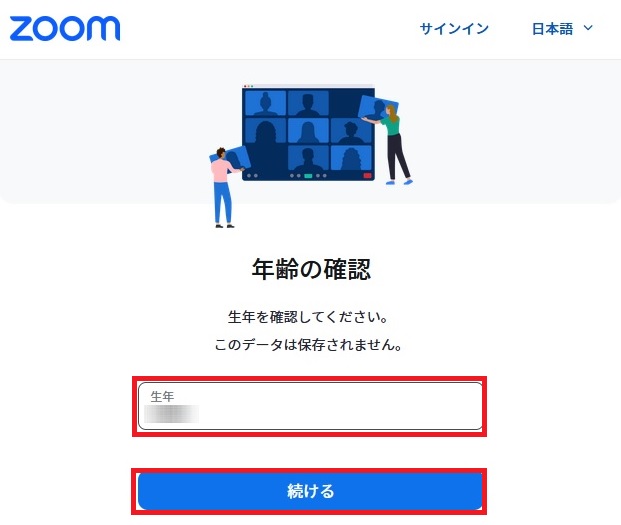
この画面で、メールアドレスを入力し、「続ける」ボタンを押す。
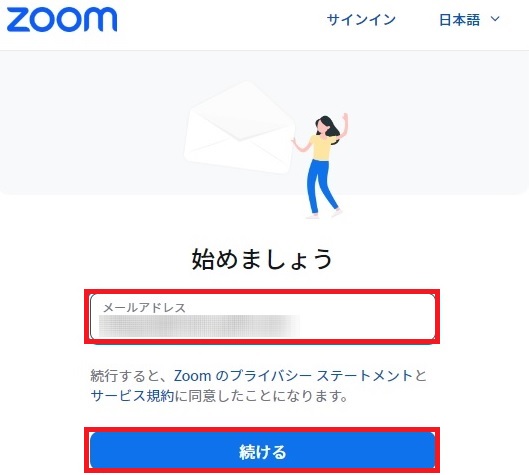
メールアドレスに、6桁の認証コードが送信されるので、それを入力し、「検証」ボタンを押す。

「アカウントを作成」画面で、姓名、パスワードを入力し、「続ける」ボタンを押す。
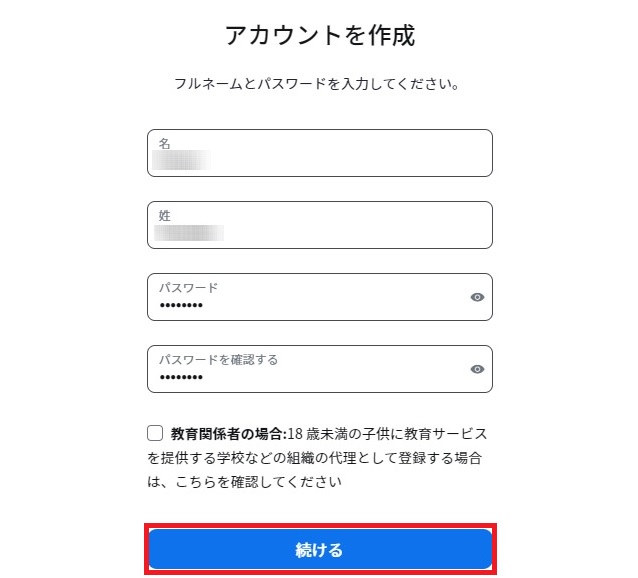
プロフィール画面が表示され、アカウントの登録自体は、これで完了。
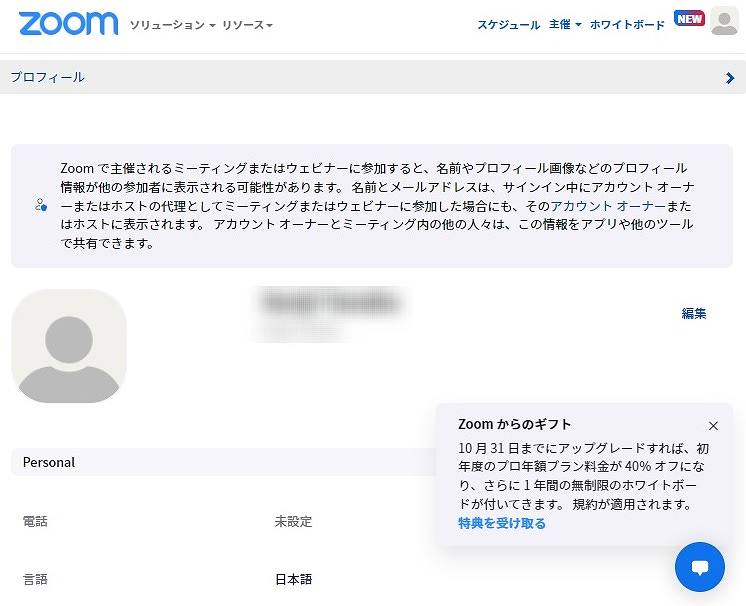
Zoomアプリをインストールする
以下にアクセスし、「ダウンロードセンター」のページで、「ダウンロード」ボタンを押して、ダウンロードする。
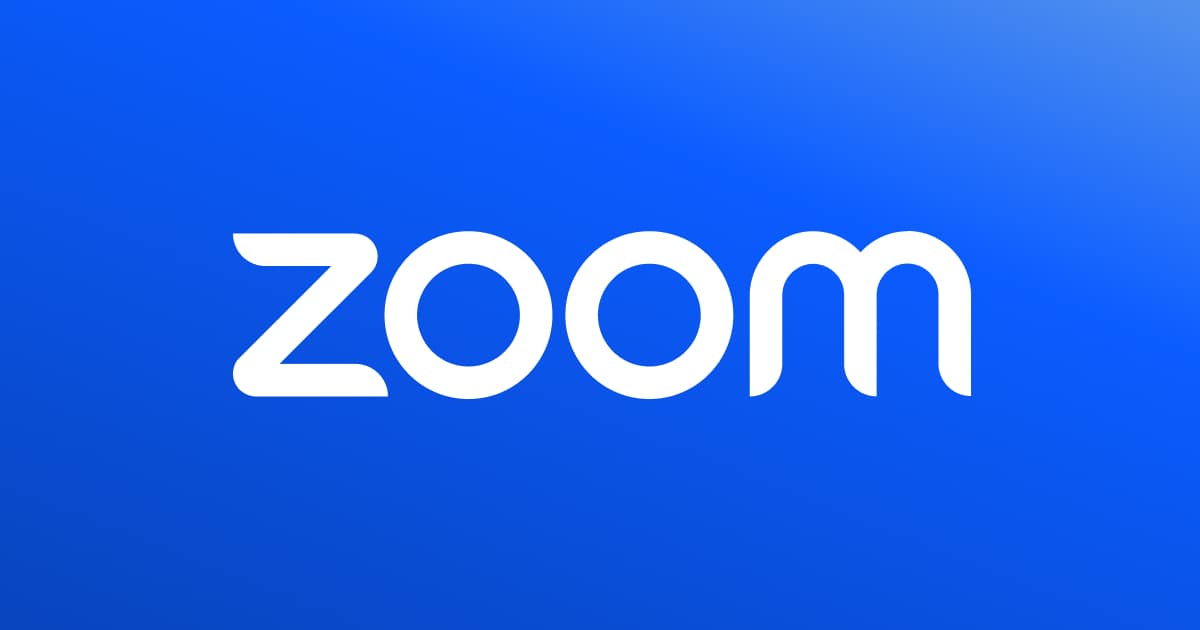
Download Center for Zoom Apps and Plugins | Zoom
Download Zoom apps, plugins, and add-ons for mobile devices,...
ダウンロード後は、「ZoomInstallerFull.exe」をダブルクリックして、インストールする。
「インストールは正常に行われました」が表示されるので、「完了」ボタンを押す。
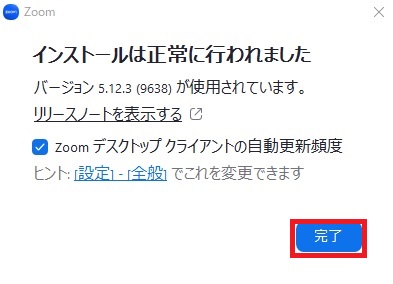
このあと、「ミーティングに参加」または「サインイン」を選択することができる。
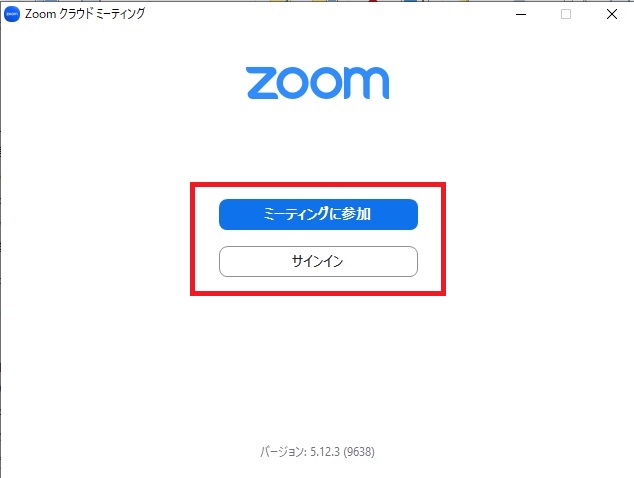
「ミーティングに参加」ボタンを押すと、以下の画面が表示されるので、適宜「ミーティングID」、「ユーザー名」を入力してから、「参加」ボタンを押すと、ミーティングに参加することができる。
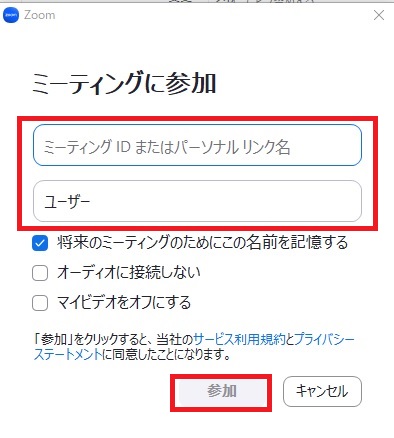
リンク
リンク




コメント